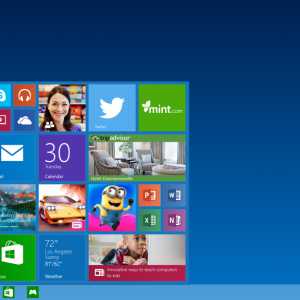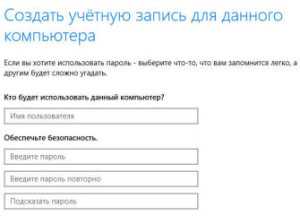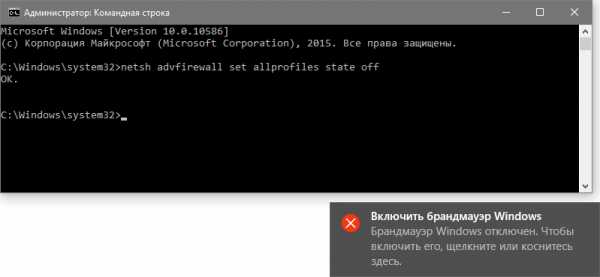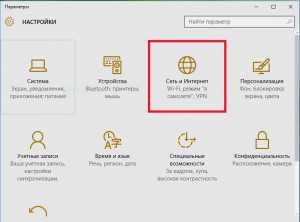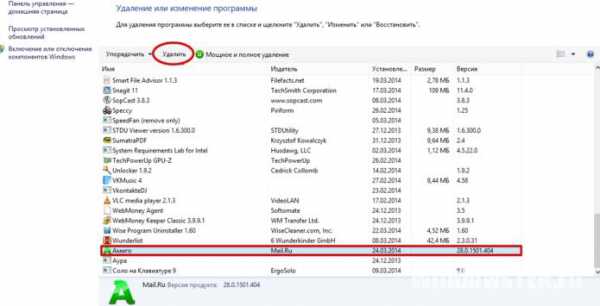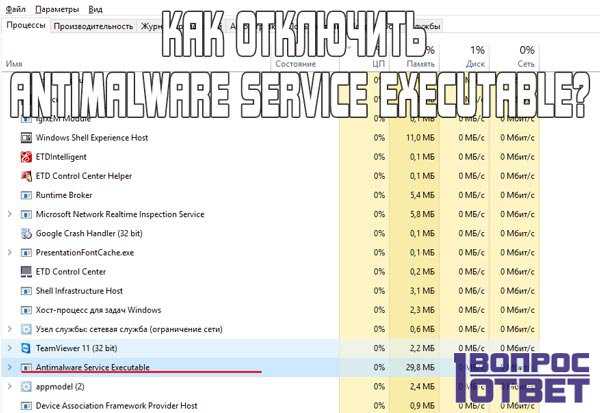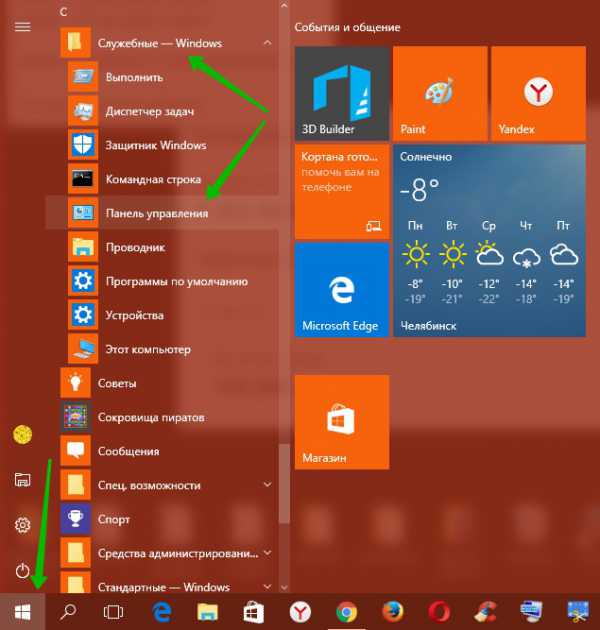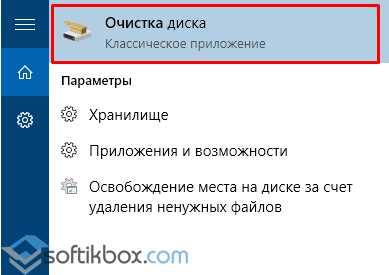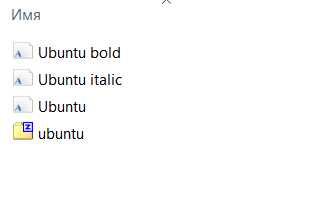Ошибка dpc watchdog violation windows 10 как исправить
Решение ошибки DPC Watchdog violation
Ошибки системы — это то, с чем периодически приходится сталкиваться каждому пользователю, работая с компьютером. Различные неполадки в операционной системе не дают полноценно работать с некоторыми программами или использовать некоторые функции, а иногда и вовсе приводят компьютер в нерабочее состояние, в общем, всячески портят жизнь обычного пользователя. С момента выхода Windows 10 довольно часто стала встречаться ошибка DPC Watchdog violation (код 0x00000133), причём как на ноутбуках, где Windows 10 была изначально установлена, так и на ноутбуках, которые обновлялись. В этой статье подробно рассмотрим, как исправить ошибку DPC Watchdog violation. Давайте разбираться. Поехали!
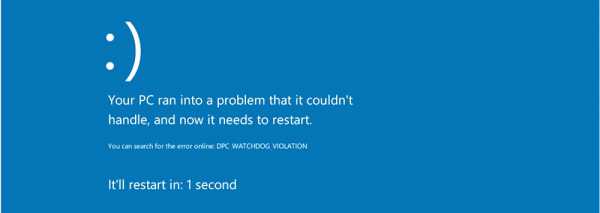
Ошибка DPC Watchdog violation
Причины появления синего экрана DPC Watchdog violation могут быть самые разные, поэтому здесь важно подобрать верный способ решения. Ниже рассмотрены наиболее распространённые причины возникновения сбоев и соответствующие методы их решения.
Первое, что может вызвать подобную проблему — неполадки в работе устройств, подключенных посредством USB, речь идёт о клавиатуре, мыши, веб-камере или модеме. Всё дело может быть в проводе, которым устройство подключено к компьютеру. Отсоедините все подключенные через USB устройства и перезапустите ПК. Определив, какое именно устройство приводит к появлению ошибки, замените его.
Также неполадка может появиться после обновления операционной системы до Windows 10. В результате возникает конфликт с драйверами, что и приводит к синему экрану. Попробуйте проанализировать, какие именно действия становятся причиной ошибки. Если проблема появляется во время игры, то, скорее всего, всё дело в драйверах видеокарты или звуковой карты. Если неполадка обнаруживается при сёрфинге в интернете, то ошибка наверняка вызвана драйверами сетевой карты или Wi-Fi-адаптера. Проще всего исправить ситуацию следующим образом — просто обновите все драйвера на вашем компьютере.
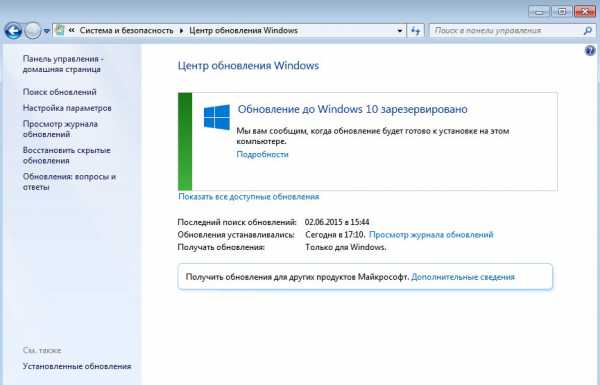
Обновление операционной системы доя Windows 10
Третья причина — включение режима быстрой загрузки. Этот режим позволяет ускорить загрузку операционной системы при включении ноутбука. Если вы не знаете включена или отключена у вас эта опция, откройте панель управления и перейдите к разделу «Электропитание», затем выберите «Системные параметры» и снимите отметку с пункта «Включить быстрый запуск (рекомендуется)».
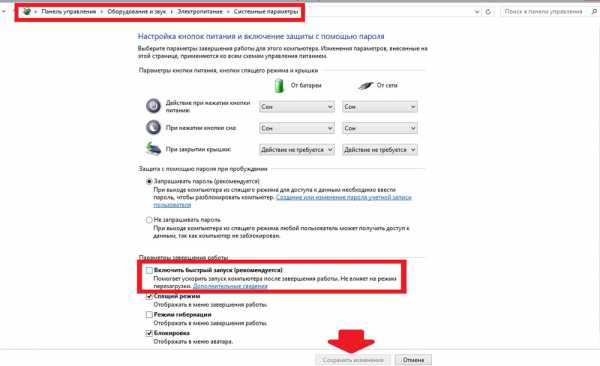
Отключение режима быстрой загрузки в Windows
В случаях, когда DPC Watchdog violation возникает незакономерно, можно сделать вывод, что причиной неполадки являются повреждённые системные файлы. Как же тогда исправить ситуацию? Сначала перейдите в командную строку, запустив её от имени администратора. Далее, пропишите команду, проверяющую целостность образа:
DISM.exe /Online /Cleanup-image /Restorehealth
Затем, выполните:
Sfc /scannow для проверки целостности файлов.
После этого желательно проверить диски на ошибки командой:
Chkdsk C: /f.
Если таким образом будут обнаружены какие-либо неполадки в системных файлах, они будут автоматически исправлены. Может потребоваться перезагрузить компьютер.
В случае, если ни один из приведённых способов не помог исправить ситуацию, попробуйте восстановить систему. Начните с самого последнего чекпойнта и постепенно двигайтесь к более ранним. Найдите тот чекпойнт, в котором система будет работать корректно.
Теперь вы знаете, как исправить ошибку DPC Watchdog violation. Как видите, подобная проблема решается довольно просто. Пишите в комментариях помогла ли вам разобраться эта статья, рассказывайте другим пользователям о своём опыте решения это ошибки и задавайте любые интересующие вопросы по рассмотренной теме.
NastroyVse.ru
Исправление ошибки DPC_WATCHDOG_VIOLATION в Windows 10 - ТВОЙ КОМПЬЮТЕР
Наверняка, многие пользователи сталкивались с проблемой «синего экрана». Подобное зрелище можно наблюдать в то время, когда юзер устанавливает новое программное обеспечение, запускается драйвер от Microsoft или начинается/завершается работа системы. Впрочем, бывают случаи, когда синий экран носит не совсем положительный характер. Примечательно, что это отнюдь не сюрприз для пользователей – «синий экран» получил известность еще в «восьмерке». Сегодня же мы поговорим об ошибке DPC_WATCHDOG_VIOLATION в Windows 10.
Разработчики уже устали удалять обновления, которые провоцируют подобные ошибки и создают инструкции для их устранения. Следовательно, по этому поводу «рождается» первый совет, который касается возникновения ошибки в ходе установки обновления. В этом случае все просто – система в автоматическом режиме вернется к старой версии.
Почему возникают ошибки «синего экрана»?
Одной из самых распространенных проблем в данном вопросе являются неполадки, связанные с драйверами. Это может быть и неправильная конфигурация, повреждение или же драйвера требуют обновления.
Кроме того, причинами появления ошибки «DPC_WATCHDOG_VIOLATION» также может стать вирус, нестыковка между драйверами через установку новых приложений/оборудования, повреждение жесткого диска (ошибка 0х133), повреждение «оперативки» или реестра Windows.
STOP-ошибка (еще одно название «DPC_WATCHDOG_VIOLATION») сделает так, что на Вашем экране не будет ни главного меню системы, ни панели задач.Вместо привычного рабочего стола будет «синий экран» и сообщение о возникновении некой проблемы, из-за которой устройство может вернуться в нормальный режим только после перезагрузки.
В целом, причин может быть множество – всех даже не перечислишь. Собственно, это и не нужно, ведь главное знать, как с ними справляться.
Как русифицировать Windows 10?Устранение ошибки с помощью панели задач
Собственно, хорошо когда «DPC_WATCHDOG_VIOLATION» возникает только по причине обновления системы. В таком случае пользователям, которые не особо любят копаться в настройках и инструкциях, не придется сильно заморачиваться по этому поводу, так как Windows 10 все сделает сам. Увы, но это чуть ли не единственная ситуация, когда ошибка устраняется без вмешательства пользователя.
Ошибку может спровоцировать установка драйверов и здесь уже устройство не обойдется без Ваших действий.В том случае, когда ОС еще загружается, Вам необходимо просто избавиться от нежелательной обновы. В этом Вам поможет панель задач, в которой находится «Поиск».
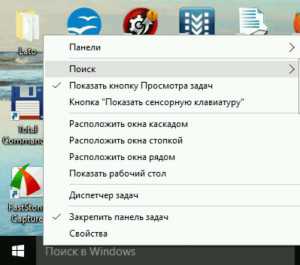 Просмотрите установленные обновления и после того, как найдете «виновника торжества», немедленно удаляйте.
Просмотрите установленные обновления и после того, как найдете «виновника торжества», немедленно удаляйте.
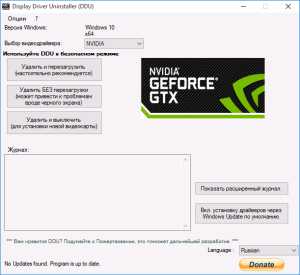 Впрочем, иногда загрузка ОС не происходит, а сам компьютер делает одну перезагрузку за другой. В данной ситуации появляется возможность автоматического восстановления, с помощью которого можно в ручном режиме определить способ решения проблемы.
Впрочем, иногда загрузка ОС не происходит, а сам компьютер делает одну перезагрузку за другой. В данной ситуации появляется возможность автоматического восстановления, с помощью которого можно в ручном режиме определить способ решения проблемы.
Выберите «Дополнительные параметры», затем жмите «Восстановить систему». После этого запустится процесс автоматического восстановления, которое позволит вернуть систему в прежнее состояние, но уже без драйверов и обновлений, которые стали причиной сбоя. Стоит отметить, что все остальные файлы и папки будут как и раньше присутствовать на своих местах. Как только процесс завершится, советуем временно деактивировать функцию автоматического обновления.
Другие способы, позволяющие убрать синий экран
Частенько «синий экран» приходит совсем в неподходящее время. В принципе, ошибки всегда нарушают стандартный режим работы за компьютером, но одно дело, когда подобное происходит во время просмотра фильма, а другое дело, когда ошибка наступает в ходе создания финансового отчета. Так или иначе, отмечаем факт наличия ошибки, которая может возникнуть через множество причин, часть из которых уже упоминалась в данной статье. Так как источник проблемы в подобных ситуациях обнаружить достаточно сложно, следовательно, стоит пробовать не один способ устранения «синего экрана».
Не выключается компьютер под управлением Windows 10, что делать?Как убрать ошибку DPC_WATCHDOG_VIOLATION?
1) применение обновления. Сущность проблемы «DPC_WATCHDOG_VIOLATION» настолько уникальна, что обновление системы может как способствовать возникновению ошибки, так и устранить ее. Данный процесс не отличается особой сложностью. Используйте поиск панели задач для нахождения «Центра обновления». После этого нажмите на соответствующую ссылку и на новой странице выберите пункт «Проверка наличия обновления»;
2) старое всегда лучше нового. Причиной «синего экрана» может быть и появление нового оборудования на Вашем компьютере. Для того, чтобы убедиться так ли это на самом деле, отключите устройство и замените новинку соответствующим старым аналогом (видеокартой, планкой памяти). Возможно, решение именно в этом;
3) проблема может скрываться и в линейках «оперативки». Пользователь способен обнаружить «битые» линейки с помощью специальных программ, которые тестируют их состояние. Одной из самых распространенных утилит в этом направлении является memtest86+ (загрузка доступна на официальном сайте www.memtest.org/#downiso).
Если же инструмент обнаружит линейки в плохом состоянии, планку памяти необходимо заменить;
4) «охладите» оборудование. Перегрев тоже может спровоцировать постоянство «DPC_WATCHDOG_VIOLATION». В таком случае выключите ПК и продуйте вентиляторы из баллона со сжатым воздухом;
5) от вирусов одни беды. Проникновение зараженных файлов никогда не приводит к положительным последствиям. Просканируйте систему на предмет наличия вредоносных файлов и как можно быстрее их ликвидируйте. Возможно, от найденного вируса Вы не только избавитесь от «синих экранов», но и от других проблем.
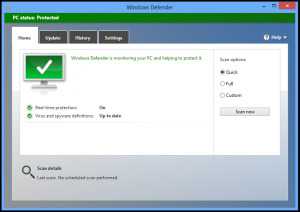 Что же, как видите, сколько причин – столько решений. «DPC_WATCHDOG_VIOLATION» не относят к серьезным ошибкам, вот только ее частое появление здорово нарушает рабочий режим системы и раздражает пользователя. Надеемся, с нашими советами эта проблема Вас больше не побеспокоит.
Что же, как видите, сколько причин – столько решений. «DPC_WATCHDOG_VIOLATION» не относят к серьезным ошибкам, вот только ее частое появление здорово нарушает рабочий режим системы и раздражает пользователя. Надеемся, с нашими советами эта проблема Вас больше не побеспокоит.
Если у Вас остались вопросы по теме «Исправление ошибки DPC_WATCHDOG_VIOLATION в Windows 10″, то можете задать их в комментариях
Как исправить ошибка kernelbase.dll Windows?Был ли материал для Вас полезным? Оставьте Ваш отзыв или поделитесь в соц. сетях:
(Пока оценок нет) Загрузка...tvoykomputer.ru
Как исправить ошибку 0x00000133 DPC Watchdog Violation в Windows 10

За последние пару месяцев ко мне несколько раз обращались пользователи Windows 10 из-за появления «синего экрана смерти» (BSOD) с ошибкой 0x00000133 или кодом «DPC Watchdog Violation». Причём в паре случаев проблема возникала на абсолютно новых ноутбуках HP и Lenovo с предустановленной десяткой. В остальных были совершенно разные компьютеры с совершенно разным софтом. Согласно библиотеке MSDN Microsoft, этот код возникает когда отрабатывает специальный механизм отслеживания, реагирующий в случае обнаружения длительного отложенного вызова процедуры или превышен таймаут удержания системного прерывания IRQ. Анализ ситуации показал, что эта ошибка может вызвана совершенно различными сбоями и в зависимости от этого нужно подобрать правильный метод устранения. В этой инструкции я рассмотрю самые часто встречающиеся причины из-за которых может появится ошибка DPC Watchdog Violation и как их исправить в Windows 10. Статья будет актуальна и для предыдущих версий ОС Виндовс. Хотя, надо признать, что на той же «Восьмёрке» такое встречалось куда реже.
Причина 1. USB-устройства
Как оказалось, сбой в работе мыши, клавиатуры, веб-камеры или 3G/4G-модема, подключенного через USB порт может вызвать ошибку DPC с кодом 0x00000133. В одном из случаев виновником был некачественный провод-удлинитель. Попробуйте отключить все лишние периферийный устройства и запустить компьютер.

Так, к примеру, на ноутбуке ASUS глюканула беспроводная мышь. После переключения её радиоадаптера в соседний УСБ-разъём, система более в BSOD не сваливалась.
Ошибка DPC Watchdog Violation может появится после обновления ОС до Виндовс 10, из-за конфликта драйвера и новой системы. Решением будет обновление проблемного драйвера. Чтобы его выявить — понаблюдайте после чего появляется синий экран: — в играх — вероятнее всего видео-адаптер (обычно, Nvidia или ATI Radeon) или звуковая карта; — во время работы в Интернете — сетевой Ethernet или WiFi-адаптер.
Если выявить виновника не получается — обновите драйвера для всех устройств,скачав их с официального сайта производителя, либо через онлайн-клиент от Drivers Pack Solution. Особое внимание уделите USB 3.0 и чипсету материнской платы.
Причина 3. Быстрая загрузка
Для ускорения загрузки Windows 10 частенько советуют включать функцию «Быстрый запуск». Он ускоряет старт операционной системы за счёт тех же механизмов, что работают в режиме гибернации, выгружая данные из оперативной системы на жесткий диск. В некоторых случаях после этого при выключении ПК появляется BSOD. Для его устранения надо просто снова зайти в дополнительные параметры схемы электропитания и и снять галочку «Включить быстрый запуск».
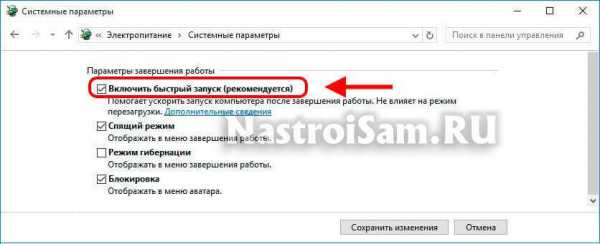
Причина 4. Повреждение системных файлов.
Если ошибка DPC Watchdog Violation в Windows 10 появляется произвольно в время работы или простоя системы, то это может свидетельствовать о повреждении системных файлов. Для устранения проблемы надо запустить командную строку с правами Администратора и выполнить следующие команды:
DISM.exe /Online /Cleanup-image /RestorehealthЭтим мы проверим целостность образа. Затем надо проверить системные файлы:
sfc /scannowПо завершению этой процедуры, желательно так же выполнить проверку дисков на наличие ошибок командой:
chkdsk /fЕсли надо чтобы утилита проверила конкретный диск — надо указать его букву:
chkdsk C: /f.При обнаружении ошибок они будут автоматически исправлены. В случае с системным разделом понадобится перезагрузка компьютера.
Примечание: Если ничего не помогает и Error code 0x00000133 всё равно продолжает сваливать Виндовс 10 в синий экран, то можно попробовать сделать восстановление системы. Для этого надо нажать кнопку Пуск и набрать слово «Восстановление». В результатах будет ярлычок мастера, позволяющего сделать откат Windows до сохранённых ранее точек состояния:
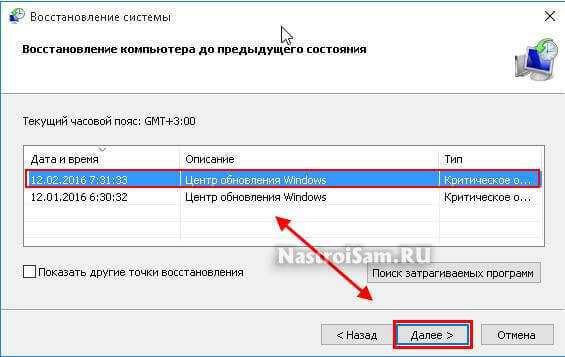
Для начала попробуйте сделать откат до самой поздней точки и понаблюдать. Не поможет — пробуйте более ранние точки. Отдельно хочу скачать о появлении BSOD с кодом «DPC Watchdog Violation» на компьютерах или ноутбуках с SSD-дисками. В этом случае стоит попробовать обновить прошивку твердотельного накопителя.
nastroisam.ru
Ошибка DPC WATCHDOG VIOLATION и как ее исправить?
(2 оценок, среднее: 2,00 из 5) Загрузка... Просмотров: 61 989
Статья эта хоть и будет небольшой, но она хорошо отражает суть и метод устранения ошибки DPC_WATCHDOG_VIOLATION. Появление голубого экрана с сообщением об ошибке мы рассматриваем уже не впервые. На этот раз мы разбираем ошибку имеющую такой текст: DPC WATCHDOG VIOLATION. Сейчас мы постараемся избавится от нее.
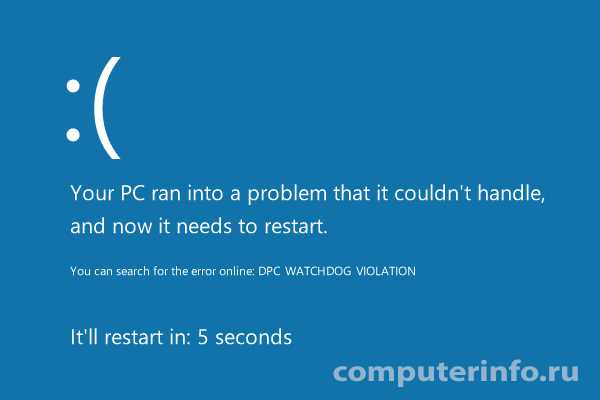
Итак, данная ошибка появляется в Windows 10. Такая, мягко говоря, неисправность появлялась и в ранних версия Windows, а разработчики рекомендуют лишь обновить систему, более действенных методов у них нет. Зато они есть у нас.
Признаки появления ошибки DPC WATCHDOG VIOLATION?
- Появление ошибки в среде Windows при прекращении работы любой программы.
- Появление той же самой ошибки, но с номером 0x133.
- Появление ошибки на синем фоне с постоянной перезагрузкой устройства.
- Перезагрузка устройства после запуска проблемной программы и появлением кода ошибки 0x133.
- Появление окошка с различными данными об ошибке.
- Зависание системы.
- Задержка при вводе с клавиатуры и мыши.
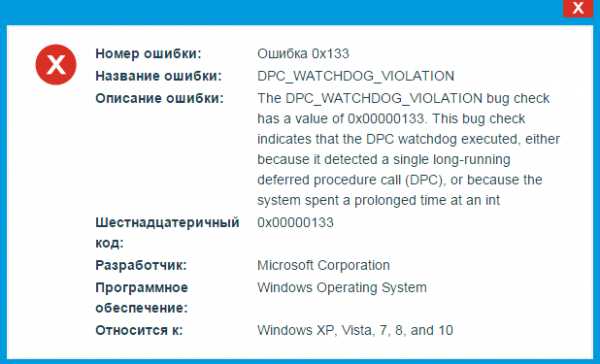
Почему появляется данная ошибка?
Случаи бывают разные, но самыми распространенными являются:
- Устаревшее ПО и драйвера.
- Поврежденный реестр.
- Вирусы.
- Повреждение жесткого диска.
- Повреждение оперативной памяти.
Как исправить ошибку dpc watchdog violation?
Как и случаев появления, так и способов устранения довольно много. Давайте проведем несколько действий для устранения ошибки. В большинстве случаев они помогают.
- Для начала скачайте какой-нибудь антивирус, чтобы проверить компьютер. Рекомендуется использовать Anti-Malware и Security Stronghold.
- Можно загрузить обновления для Windows через центр обновлений.
- Попробовать переустановить все драйвера, особенно для видеокарты.
- Если хорошо разбираетесь в BIOS, то можете сбросить его. Здесь описывается, как это сделать, но это на ваш страх и риск.
- Выполнить дефрагментацию жесткого диска.
- Использовать утилиту Debugging Tools for Windows, которая выявляет различные неисправности в Windows.
Что можно сказать в итоге?
Данная ошибка — это серьезная неисправность в системе, поэтому к этому и относится нужно серьезно. Эффективным методом устранения проблемы является лишь переустановка, но к этому стоит прибегать, если вышеописанные способы не помогли.
https://computerinfo.ru/oshibka-dpc-watchdog-violation/https://computerinfo.ru/wp-content/uploads/2016/04/dpc_watchdog_violation.jpghttps://computerinfo.ru/wp-content/uploads/2016/04/dpc_watchdog_violation-150x150.jpg2016-04-06T19:50:56+00:00EvilSin225Windows 10dpc watchdog violation,dpc watchdog violation windows 10 как исправить,Windows 10,ошибка dpc watchdog violationСтатья эта хоть и будет небольшой, но она хорошо отражает суть и метод устранения ошибки DPC_WATCHDOG_VIOLATION. Появление голубого экрана с сообщением об ошибке мы рассматриваем уже не впервые. На этот раз мы разбираем ошибку имеющую такой текст: DPC WATCHDOG VIOLATION. Сейчас мы постараемся избавится от нее. Итак, данная ошибка появляется...EvilSin225Андрей Терехов[email protected]Компьютерные технологии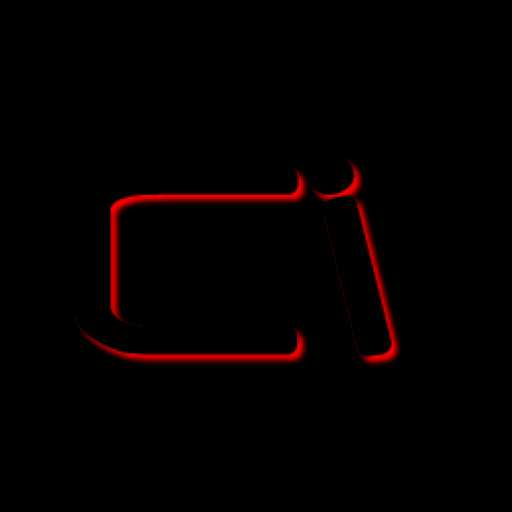
computerinfo.ru
Как устранить код ошибки dpc watchdog violation
Существует множество ошибок в системе Microsoft Windows, для которых нет официального решения со стороны разработчиков. Программисты компании ограничиваются лишь общими советами, которые совершенно не помогают в излечении болезни. Одной из них является ошибка dpc watchdog violation Windows 10, которая также иногда проявляется себя в более ранних версиях этой популярной во всем мире операционной системы.
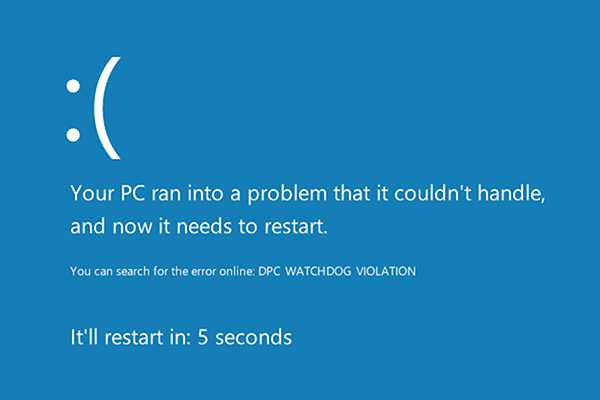
Что отвечают разработчики на вопрос – как исправить dpc watchdog violation Windows 10? Довольно стандартный ответ – выполните обновление. Но существуют более простые и эффективные способы лечения, помогающие справиться с возникшей неприятной ситуацией.
Что это — dpc watchdog violation Windows 10
Существует множество первопричин возникновения подобной надписи перед глазами пользователя на экране его ПК:
- Драйвера и важное программное обеспечение, которое необходимо для полноценного функционирования компьютера, морально устарело.
- Код ошибки dpc watchdog violation может сообщать пользователю о каком-либо повреждении данных реестра.
- Возможно, операционная система или другие важные файлы компьютера заразили вредоносные программы – вирусы.
- Пожалуй, самый неприятный вариант – наличие повреждений на накопителе информации (винчестере) или схожие проблемы с операционкой.
Подобная неприятность, в зависимости от ситуации, может проявлять себя в разных вариациях:
- Несанкционированное прекращение работы одной из программ с появлением надписи на экране монитора.
- Аналогичная ситуация, но с присвоением кода 0Х133.
- Самостоятельная перезагрузка компьютера, с описанием проблемы на синем фоне.
- Аналогичная ситуация при попытке запустить одну из программ.
- Невозможность использовать возможности PC по причине того, что он периодически зависает.
- Наблюдение «торможения» при использовании мышки или клавиатуры для ввода различных команд.
Существует довольно популярная и действенная методика, которая позволяет ответить на вопрос – как исправить dpc watchdog violation Windows 8 или на более свежей, десятой версии этой операционки.
Наиболее эффективный способ борьбы с неприятностью
Естественно, что первым шагом в борьбе с возникшей ситуацией станет диагностика системы на наличие вирусов и различного вредного ПО. То есть, следует использовать антивирусник, а также один из вариантов программ, предназначенных для подобных целей. Например, Security Stronghold или Anti-Malware.
Если решение не найдено, то следует придерживаться следующей последовательности:
- Попытаться скачать требуемое обновление с официального сайта разработчиков системы.
- Выполнить переустановку драйверов. Рекомендуется делать это в ручном режиме, не прибегая к помощи различных специальных сервисов. То есть, необходимо поочередно открывать настройки каждого установленного на компе устройства, удалять драйвера и обновлять их сразу после этого.
- Как вариант – выполнить сброс BIOSа. Делать это следует крайне аккуратно – рекомендуется доверять подобную работу опытному компьютерному мастеру, пусть это и будет стоить определенной суммы денег.
- Выполнить максимально полную проверку ошибок, связанных с установленной операционной памятью.
- Запустить процедуру дефрагментации накопителя.
- Попытаться вернуться в более функциональный период времени, благодаря заранее созданной точке восстановления системы.
- Использовать одну из утилит, которая эффективно очистит винчестер от накопленных временных файлов и другого ненужного мусора.
- Проверить оборудование на возможный перегрев. Сделать это достаточно просто, благодаря большому числу доступного ПО. Например, можно применить возможности AIDA64.
- Установить и использовать специальную утилиту (Debugging Tools), которая позволяет находить различные проблемы с установленной операционкой и, что самое главное, оперативно и действенно устранять их.
Собственно это все, что следует знать для того, чтобы понять – как устранить «ошибка dpc watchdog violation Windows 8» или его аналог на новейшей десятке от Microsoft. Если ни один из предложенных вариантов не принес вожделенного результата, то остается только выполнить переустановку ОС или нести комп на проверку к опытному спецу, который сможет найти аппаратные повреждения, приводящие к возникновению подобной ситуации.
windowserror.ru